Как узнать, разблокирован ли ваш iPhone или iPad без потери данных
«Я хочу перейти на другого оператора, но как узнать, разблокирован ли мой iPhone?» Многие люди покупали свои устройства iOS у операторов мобильной связи. Что еще более важно, их телефоны заблокированы, и они не могут свободно перейти к другому оператору связи до окончания срока действия контракта. Хорошей новостью является то, что у вас есть несколько способов проверить состояние вашего устройства iOS. Кроме того, это руководство подробно объяснит, как это сделать.
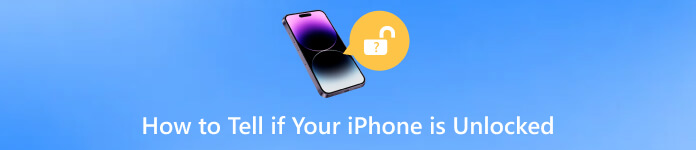
В этой статье:
- Часть 1. Как узнать, разблокирован ли iPhone в настройках
- Часть 2. Как проверить, разблокирован ли iPhone с помощью SIM-карты
- Часть 3. Как проверить, разблокирован ли iPhone, с помощью онлайн-проверки IMEI
- Часть 4. Как узнать, разблокирован ли iPhone, связавшись с оператором связи
- Часть 5. Как проверить, разблокирован ли iPhone, обратившись в Apple
- Часть 6. Как узнать, разблокирован ли iPhone через iTunes
- Часть 7. Бонус: как разблокировать iPhone, если вы забыли пароль
- Часть 8. Часто задаваемые вопросы о том, как узнать, разблокирован ли iPhone
Часть 1: Как проверить, разблокирован ли iPhone в настройках
Самый простой способ узнать, разблокирован ли ваш iPhone, — это приложение «Настройки» на вашем устройстве. Этот способ не требует дополнительного оборудования или программного обеспечения. Недостатком является то, что этот метод не является точным, но это хорошее начало.
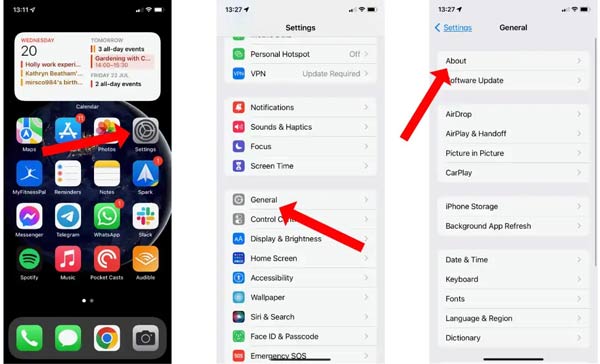
Запустите приложение «Настройки» на своем iPhone.
Прокрутите вниз, чтобы найти Общий вкладку и коснитесь ее.
нажмите О предмет, найдите Замок перевозчика вариант и проверьте состояние вашего iPhone. Если это говорит Нет ограничений по SIM-карте, скорее всего, ваш iPhone разблокирован.
Примечание: в iOS 14 и более поздних версиях Apple добавила функцию под названием Блокировка сетевого провайдера на О экран настроек, который сообщает вам, заблокировано ли ваше устройство или нет.
Часть 2: Как проверить, разблокирован ли iPhone с помощью SIM-карты
Когда iPhone заблокирован, он привязывается к определенному оператору. Пользователь не может использовать другие сети одновременно. Поэтому другая SIM-карта — это быстрый способ проверить, разблокирован ли iPhone или iPad. Вам лучше взять SIM-карту у друзей или родственников. Кроме того, SIM-карта должна быть другого оператора.

нажмите Сторона пока не появится экран отключения питания.
Подождите несколько секунд после того, как ваш экран станет полностью черным. Затем извлеките лоток SIM-карты из iPhone или iPad с помощью выталкивателя SIM-карты.
Возьмите другую SIM-карту, поместите ее в лоток для карт и вставьте лоток обратно в iPhone.
Нажмите и удерживайте Сторона пока не увидите логотип Apple. Теперь вы столкнетесь с двумя ситуациями:
Ситуация 1: Если вы видите сообщение о SIM-карта, вставленная в этот iPhone, не поддерживается, это означает, что ваш iPhone или iPad все еще заблокирован.
Ситуация 2: Если вы видите значок сети в верхней части вашего iPhone и можете совершать телефонные звонки, это означает, что ваш iPhone разблокирован.
Часть 3. Как проверить, разблокирован ли iPhone, с помощью онлайн-проверки IMEI
Кроме того, в Интернете есть множество программ для проверки IMEI, таких как imei.info, imei24.com, imeicheck.com и другие. Они могут определить, разблокирован ли ваш iPhone. IMEI, сокращение от Международный идентификатор мобильного оборудования номер — это уникальный идентификационный или серийный номер для идентификации устройства в мобильной сети. Он также может сообщить статус вашего iPhone. Перед посещением онлайн-проверки IMEI вам необходимо узнать свой номер IMEI.
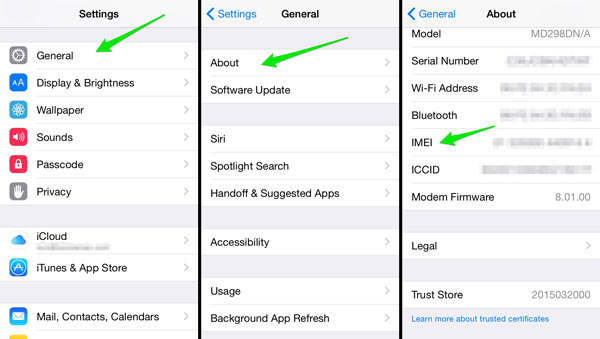
Включите iPhone, откройте Настройки приложение и перейдите в Общий.
Нажмите О элемент, прокрутите вниз и найдите номер IMEI.
Откройте веб-браузер, посетите онлайн-программу проверки IMEI, например IMEI.info, и введите свой номер IMEI в поле. Нажмите кнопку Проверять кнопку, и вы увидите информацию на своем iPhone, включая статус оператора связи.

Часть 4: Как узнать, разблокирован ли iPhone, связавшись с оператором связи
Самый простой способ узнать, разблокирован ли ваш iPhone, — обратиться к своему оператору связи. Вы можете позвонить своему оператору связи и попросить службу поддержки клиентов проверить статус вашего номера телефона. Иногда ваш оператор связи не может предоставить информацию немедленно. это может занять некоторое время, чтобы вернуться к вам. Тем не менее, это точный способ узнать информацию, и вам стоит связаться с вашим сетевым провайдером. Имейте в виду, что некоторым операторам связи для проверки информации требуется номер IMEI. Если вы заключите договор с конкретным оператором связи, вы можете попросить его службу поддержки разблокируйте свой iPhone с помощью номера IMEI.
Часть 5. Как проверить, разблокирован ли iPhone, обратившись в Apple
Последний, но не менее важный способ узнать, разблокирован ли ваш iPhone, — это служба поддержки Apple. Вы можете пойти в ближайший Apple Store и попросить службу поддержки помочь вам проверить информацию. Платные iPhone напрямую от Apple обычно разблокированы. Айфоны, арендованные у оператора связи, будут заблокированы на определенный период.
Часть 6: Как узнать, разблокирован ли iPhone через iTunes
Как узнать, разблокирован ли мой iPhone? Последний способ — восстановить ваш iPhone в iTunes. Ваш iPhone будет разблокирован, как только вы увидите уведомление: Поздравляем, ваш iPhone разблокирован. Вы также можете используйте iTunes, чтобы разблокировать iPhone когда ты забыл пароли экрана.
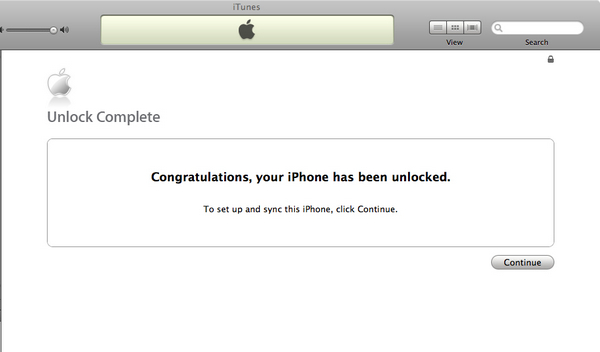
Подключите iPhone к компьютеру с помощью USB-кабеля.
Запустите iTunes и нажмите кнопку Устройство кнопку в левом верхнем углу.
Нажмите на Краткое содержание раздел и нажмите кнопку Восстановить вариант. Затем вам следует следовать инструкциям на экране.
Часть 7. Бонус: как разблокировать iPhone, если вы забыли пароль
iPhone может быть заблокирован оператором связи. Более того, его можно заблокировать паролем. Если вы забыли пароль, вы не сможете получить доступ к своему iPhone и своим приложениям. Можно ли разблокировать iPhone без пароля? Ответ - да, и все, что вам нужно, это iPassGo.

4 000 000+ загрузок
Разблокируйте устройства iOS, когда вы забыл пароль iPhone/iPad/iPod
Безопасный и простой в использовании.
Включите бонусные функции, такие как обход пароля экранного времени.
Доступно для широкого спектра моделей iPhone и iPad.
Вот шаги, чтобы разблокировать ваш iPhone без пароля:
Подключите свой iPhone
Запустите приложение для разблокировки iPhone после того, как установите его на свой компьютер. Выбирать Стереть пароль из домашнего интерфейса. Затем подключите свой iPhone к тому же компьютеру с помощью кабеля Lightning. Нажмите кнопку «Пуск», чтобы начать процесс.

Проверить информацию
В окне «Информация» проверьте информацию о вашем iPhone, включая категорию, тип, модель и версию iOS. Убедитесь, что все правильно и нажмите кнопку Начинать кнопку для загрузки соответствующей прошивки.

Разблокируйте свой iPhone
Дождитесь завершения загрузки и нажмите кнопку Разблокировать кнопку, чтобы двигаться дальше. Внимательно прочитайте предупреждение и введите 0000 в коробку. Если вы согласны удалить забытый пароль, нажмите кнопку Разблокировать кнопку еще раз. Во время процесса держите iPhone подключенным к компьютеру. Когда это будет сделано, вы можете получить доступ к своему устройству без пароля. Чтобы защитить вашу конфиденциальность и данные, вам лучше установить новый пароль.

При разблокировке iPhone без пароля ваши данные будут удалены. Перед этим лучше сделать резервную копию. Если вы используете iTunes для разблокировки вашего iPhone, ваши данные также будут потеряны.
Часто задаваемые вопросы.
-
Законно ли разблокировать iPhone?
В большинстве регионов разрешено разблокировать iPhone. Вы можете либо купить разблокированный iPhone, либо выполнить все требования контракта с телефонной компанией.
-
Что означает разблокированный iPhone?
Пока ваш iPhone разблокирован, он не привязан к конкретному оператору. Вы можете переключиться на любого оператора связи в соответствии с вашими предпочтениями.
-
Являются ли разблокированные на заводе iPhone поддельными или небезопасными?
Если вы покупаете разблокированный iPhone в Apple Store, это абсолютно безопасно. Apple также продает iPhone, не привязывая их к какому-либо поставщику услуг. Никогда не покупайте iPhone у неавторизованного продавца.
Вывод
Теперь вы должны понять как проверить, разблокирован ли ваш iPhone. Мы перечислили самые простые способы выше. Следуя им, вы сможете получить точный статус и информацию о вашем iOS-устройстве. Важно знать статус своего телефона, прежде чем переключиться на другого оператора. Если у вас возникнут другие проблемы, пожалуйста, напишите о них под этим сообщением, и мы ответим на них как можно скорее.
Горячие решения
-
Разблокировать iOS
- Обзор бесплатных сервисов разблокировки iCloud
- Обойти активацию iCloud с помощью IMEI
- Удалить Mosyle MDM с iPhone и iPad
- Удалить support.apple.com/iphone/passcode
- Обзор Checkra1n обхода iCloud
- Обойти пароль блокировки экрана iPhone
- Как сделать джейлбрейк iPhone
- Разблокировать iPhone без компьютера
- Обход iPhone, привязанного к владельцу
- Сброс настроек iPhone без пароля Apple ID
-
Советы по iOS
-
Разблокировать Андроид
- Как узнать, разблокирован ли ваш телефон
- Разблокировать экран телефона Samsung без пароля
- Разблокировать графический ключ на устройстве Android
- Обзор прямых разблокировок
- Как разблокировать телефон OnePlus
- Разблокировать OEM и исправить разблокировку OEM, выделенную серым цветом
- Как разблокировать телефон Sprint
-
Пароль Windows

